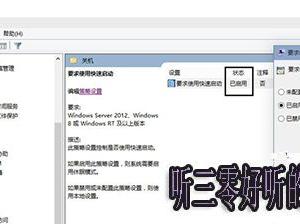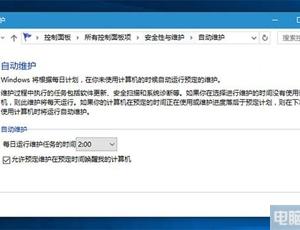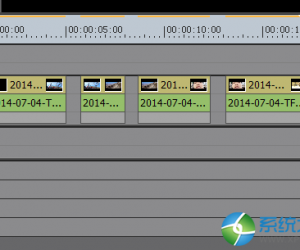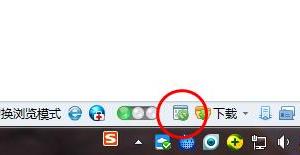盘云装机助手如何实现系统重装?电脑装机方法演示
发布时间:2020-07-10 15:38:40作者:知识屋
系统重装可以说是每一个电脑用户都需要面对的问题,关于系统重装的软件有很多,但是往往相对复杂或者强制安装一些乱七八糟的软件。今天小编就给大家介绍盘云装机助手,软件操作简单,可以根据用户需要有选择的安装指定软件,非常人性化。
盘云装机助手如何实现电脑系统重装?
1、从网上下载盘云装机助手,按提示完成软件安装。

2、安装完成,打开盘云装机助手,选择要安装的操作系统类别,然后勾选需要的版本,点击【下一步】。
注意:
1)盘龙装机助手支持常见的WIN10/WIN7/WIN8/XP系统安装。
2)对于本地硬盘中无系统安装包的情况,盘龙装机助手会直接下载微软原版系统,保证系统版本的纯净。


3、进入“系统资料备份”界面,用户可以勾选或全选用户资料比如浏览器记录、QQ聊天记录进行备份并勾选左下角“系统安装好后自动还原”进行备份还原设置,之后点击【下一步】,当然也可以选择【跳过】。

4、进入“选择要安装的软件”界面,用户在这里可以勾选要安装的软件应用如QQ、浏览器等,设置完成后点击【下一步】。接下来用户就可以去做其他事情了,只要保持网络和电源稳定,系统就会自动按照用户设置完成系统重装。

以上就是关于盘云装机助手系统重装教程的介绍,是不是比其他的重装系统工具更方便呢?
知识阅读
软件推荐
更多 >-
1
 一寸照片的尺寸是多少像素?一寸照片规格排版教程
一寸照片的尺寸是多少像素?一寸照片规格排版教程2016-05-30
-
2
新浪秒拍视频怎么下载?秒拍视频下载的方法教程
-
3
监控怎么安装?网络监控摄像头安装图文教程
-
4
电脑待机时间怎么设置 电脑没多久就进入待机状态
-
5
农行网银K宝密码忘了怎么办?农行网银K宝密码忘了的解决方法
-
6
手机淘宝怎么修改评价 手机淘宝修改评价方法
-
7
支付宝钱包、微信和手机QQ红包怎么用?为手机充话费、淘宝购物、买电影票
-
8
不认识的字怎么查,教你怎样查不认识的字
-
9
如何用QQ音乐下载歌到内存卡里面
-
10
2015年度哪款浏览器好用? 2015年上半年浏览器评测排行榜!